當我們在使用win10作業系統的時候,有沒有了解過win10usb是怎麼連接手機熱點的,有多少小夥伴知道呢?這裡就讓小編帶領大家來學習win10怎麼用usb連接手機熱點詳情!
1、在桌面上找到此電腦右鍵,選擇“管理”,開啟“電腦管理”視窗。
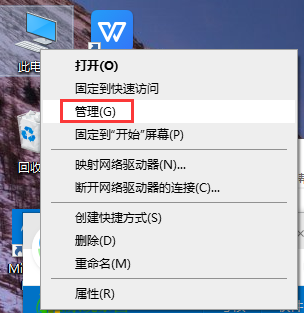
2、左側找到「服務和應用程式」單擊,在對話框的右邊找到「服務」這項並雙擊。
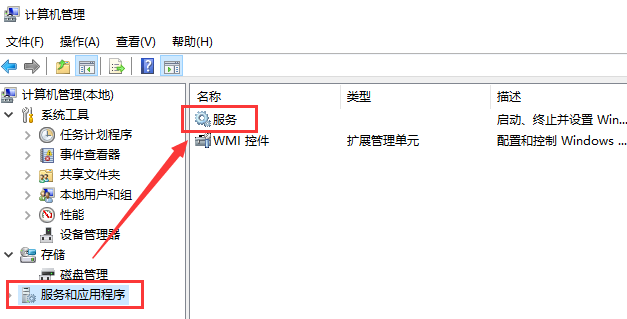
3、在開啟的視窗找到「行動熱點服務」點選。
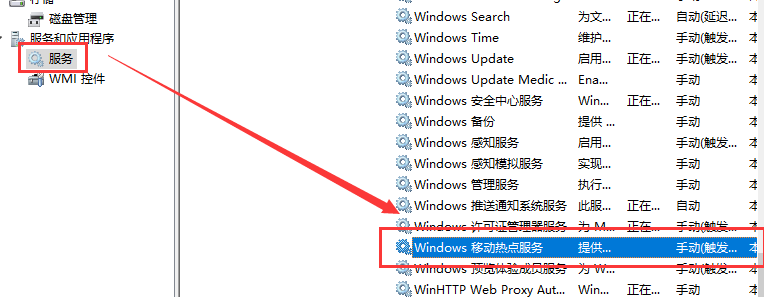
4、在開啟的頁面左邊找到「啟動」點擊。
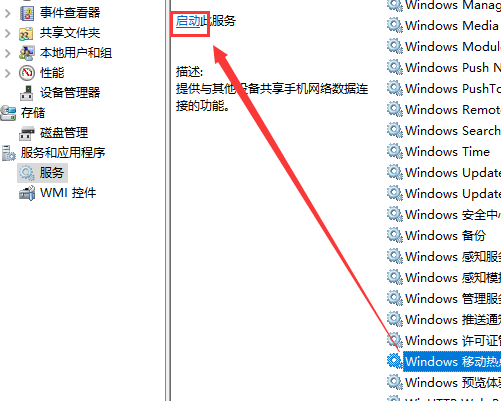
5、啟動成功如下圖
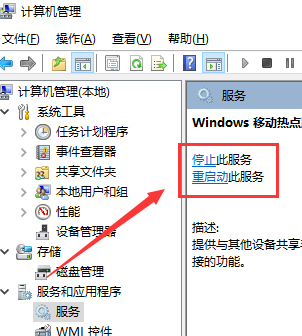
6、電腦設定完畢,現在打開手機熱點,找到「設置-個人熱點”,打開個人熱點。
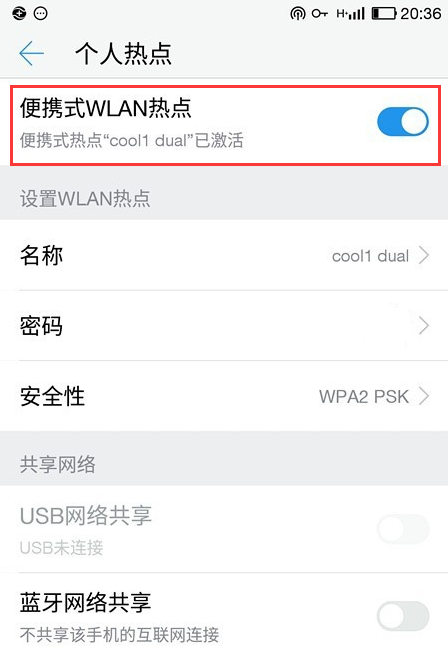
7、最後這時回到計算機,使用「USB線」將手機和電腦連接起來,就可以在電腦上用手機的流量上網了。
以上是使用USB連接手機熱點的win10教學的詳細內容。更多資訊請關注PHP中文網其他相關文章!




